【簡単】リカバリーモードでiPhoneを初期化する方法
- ホーム
- サポート
- iPhoneロック解除
- 【簡単】リカバリーモードでiPhoneを初期化する方法
概要
iPhoneをリカバリモードで初期化すると、iPhoneの不明なエラーやデバイスの操作を続行できないなどの問題を解決できます。iPhoneをリカバリモードで初期化するiPhoneデバイスを初期化するにはどうしたらいいでしょうか?初期化の前に注意することはありますか? この記事はいくつ簡単な方法を詳しく紹介します。
バックアップデータには2つの方法があり、1つはiCloudバックアップを使用し、もう1つはiTunesバックアップを使用します。具体的な手順は次のとおりです。
①iCloudでバックアップする
WiFiネットワーク環境で、iPhoneデバイスを開き、「設定」>「ユーザ名」の順に選択し、「iCloud」-「iCloud バックアップ」-「今すぐバックアップを作成」をタップします。
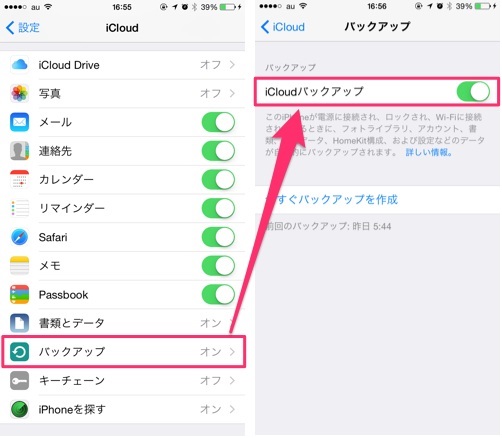
② iTunesでバックアップする
iTunesバックアップを使用するには、デバイスをコンピューターに接続する必要があります。具体的な手順は次のとおりです。
- iTunesの最新バージョンをインストールした後、ケーブルでiPhoneをコンピューターに接続し、PC側でiTunesを開きます。
- コンピュータ上でデバイスを選択します。暗号化する場合、「一般」タブで、「バックアップ」セクションの「ローカルのバックアップを暗号化」を選択します。暗号化しない場合、「今すぐバックアップ」をクリックしてください。
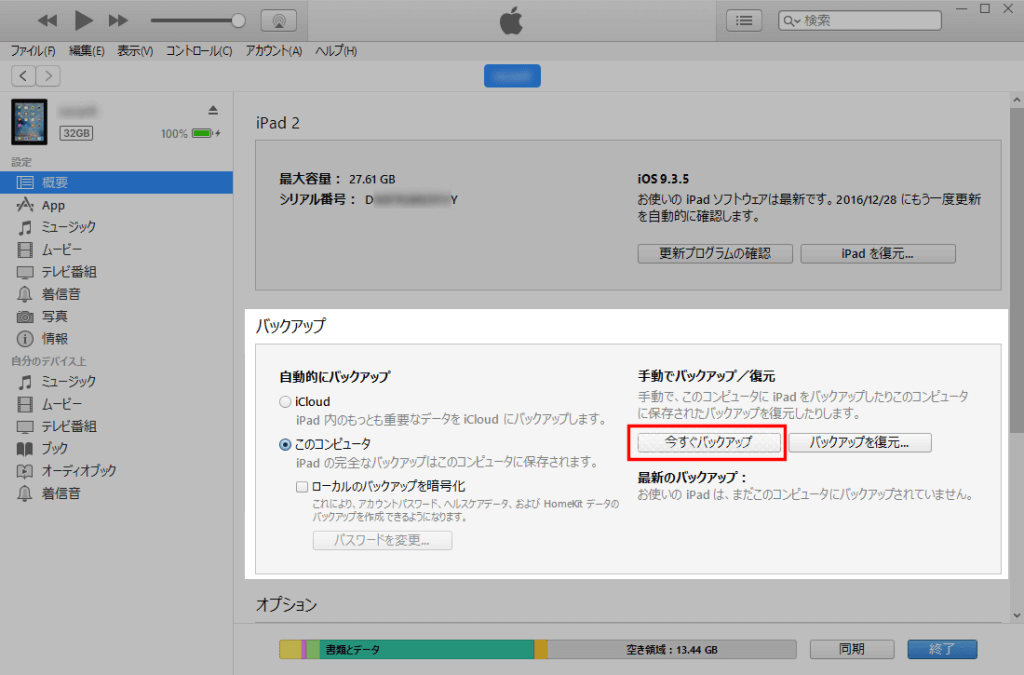
iTunesを起動し、「編集」>「設定」>表示された画面の「デバイス」>「iPod、iPhone、および iPad を自動的に同期しない」にチェックを入れて「OK」ボタンをクリックします。
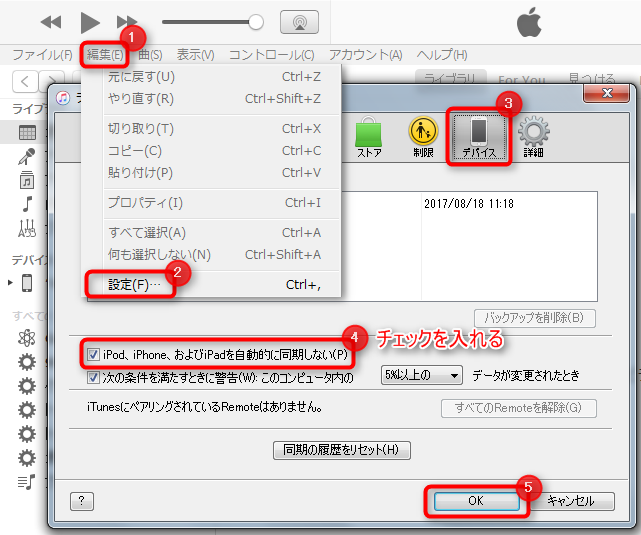
Renee iPassFixは、多機能のiOSシステム修復ソフトウェアであり、一方で、リンゴループ、繰り返し起動、デバイスの異常、黒い画面など、さまざまな種類のiOSシステムの問題を簡単に解決できます。iPhone / iPad / iPod TouchなどのさまざまなAppleデバイスに適しています。一方で、iOSデバイスのロックを解除するのにも役立ちます。
② iPhone / iPadデバイスをコンピューターにデータケーブルで接続し、ソフトウェアのメインインターフェースで「修復」機能を選択します。

③「修正」ボタンをクリックしてIPSWファームウェアを自動的にダウンロードするか、IPSWファームウェアを手動でダウンロードしてインポートすることを選択します。

④ iOSファームウェアのインストールが完了したら、コンピューターからiPhone / iPadを取り外します。

①iTunesを最新バージョンに更新してください。
②以下の異なるモデルの異なる操作手順に従って、デバイスの「リカバリモード」をオンにします。
- iPhone 8以降:デバイスの「音量を上げる」ボタンと「音量を下げる」ボタンを1回すばやく押し、シャットダウンスライダーが表示されるまで電源ボタンを放さずに押し続けます。 デバイスはオフです。「音量を下げる」ボタンをもう一度押したままにし、リカバリモード画面が表示されるまでデバイスをコンピューターに接続します。
- iPhone 7、iPhone 7 Plus:シャットダウンスライダーが表示されるまで電源ボタンを押し続け、このスライダーをドラッグしてデバイスをシャットダウンします。 「音量を下げる」ボタンを押しながら、デバイスをコンピューターに接続します。 リカバリモード画面が表示されるまで、「音量を下げる」ボタンを押し続けます。
- iPhone 6s以前:シャットダウンスライダーが表示されるまで電源ボタンを押し続けます。 このスライダーをドラッグして、デバイスをシャットダウンします。ホームボタンを押しながら、デバイスをコンピューターに接続します。リカバリモード画面が表示されるまでホームボタンを押し続けます。
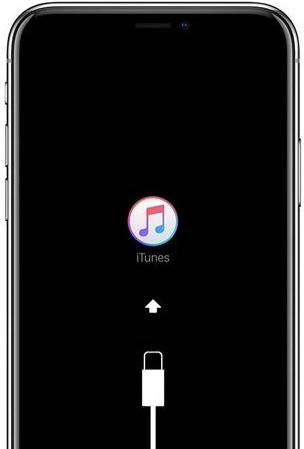
③iTunesでiPhoneデバイスを選択します。「復元」ボタンまたは「アップデート」ボタンオプションが表示されたら、「復元」ボタンを選択します。
④次にリカバリモードが完了するのを待ち、iPhoneデバイスを初期化できます。
関連記事 :
解決済み:iPhoneアップデートでリカバリモードになり文鎮化が発生
2022-06-15
Yuki : iPhoneユーザーの場合、iOSシステムの更新はよく行われますが、更新中にリカバリモードになって文鎮化する可能性があります。こ...
2022-06-15
Ayu : 現在、スマートフォンの普及率は非常に高く、統計によると、2018年のスマートフォンの出荷は2億台に達しました。 スマートフォンの...
iPhone 8/8 Plus/X/XR スクリーンショットできない時の対策
2022-06-15
Imori : iPhoneのスクリーンショットを撮る(画面保存)機能は、比較的便利な小さな機能であり、画面をいつでもどこでも保存および記録でき...
解決済み:Apple Watchリンゴループで再起動できない?
2022-06-15
Satoshi : Apple Watchが起動に失敗し、リンゴマークにフリーズしで再起動できない場合はどうすればよいですか? この記事は、損原因と...
何かご不明な点がございますか?








